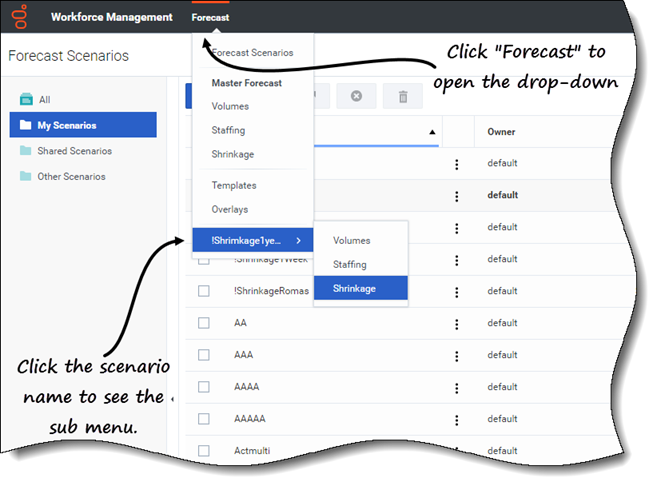Sommaire
Prévisions
Dans WFM, une prévision prévoit les charges de travail d'activité pour un ou plusieurs sites et se compose des éléments suivants :
- Volumes prévus d'interactions avec les clients, comprenant des informations pour les appels téléphoniques, les sessions de Chat, les e-mails, les appels sortants, le travail administratif, etc.
- Temps de traitement moyen prévu (TTM).
- Exigences de personnel (effectif) basées sur les objectifs de service.
WFM utilise ces prévisions pour élaborer les meilleurs plannings pour les agents réels ou pour du personnel générique composé de profils basés sur ces agents. Pour des liens vers les principales rubriques d'aide sur les prévisions, consultez la section Utilisation des prévisions.
Le module Prévision comprend les vues suivantes :
- Scénarios—Cliquez pour ouvrir cette vue et afficher une liste des scénarios existants. Ouvrez un scénario pour voir les vues suivantes avec des données affichées sous la forme de graphiques et de tableaux :
- Prévision principale—Si vous disposez des droits d'accès, ouvrez les vues suivantes pour voir les données affichées sous la forme de graphiques et de tableaux :
- Superpositions—Cliquez pour ouvrir cette vue et afficher une liste des superpositions existantes.
- Modèles—Cliquez pour ouvrir cette vue et afficher une liste des modèles existants.
Si vous avez des scénarios ouverts et que vous cliquez sur Prévision > Scénarios pour revenir à la vue de liste, vous pouvez cliquer à nouveau sur Prévision et voir les scénarios ouverts au bas de la liste déroulante. Cliquez sur le nom du scénario pour afficher un sous-menu contenant les trois vues de scénario : Volumes, Personnel et Réduction. Cliquez sur n'importe quelle vue dans le sous-menu pour l'ouvrir.
Utilisation des prévisions
Voici un aperçu des tâches liées à la création et à la publication des prévisions :
- La première étape de la création d'une nouvelle prévision consiste à créer un scénario de prévision pour une ou plusieurs activités à l'aide de l'assistant Nouveau scénario. La boîte de dialogue de l'assistant permet de créer des scénarios sans prévoir de chiffres (qui seront fournis ultérieurement).
- Si vous avez créé un scénario sans chiffres de prévision, ouvrez la vue Volumes du scénario et utilisez l'assistant Élaborer les volumes pour créer des prévisions de volumes d'interactions et de temps de traitement moyen prévu (TTM) pour chaque activité. Vous pouvez utiliser diverses méthodes pour élaborer un volume, notamment la saisie de valeurs ou l'utilisation de données historiques ou de modèles.
- Ensuite, ouvrez la vue Personnel du scénario et élaborez une prévision de personnel pour chaque activité.
- Une fois les scénarios créés et évalués, publiez le meilleur scénario dans la base de données de Workforce Management. Ce scénario devient alors la prévision principale. WFM Web élabore des plannings sur la base des données de la prévision principale.
Comment choisir le meilleur scénario ? Le meilleur scénario est celui qui se rapproche le plus de la prévision des volumes, du temps de traitement moyen (TTM) et des exigences de personnel pour une période donnée, en fonction des objectifs de niveau de service de votre centre de contact.
Utilisation des données historiques dans les prévisions
Dans la plupart des cas, les prévisions se basent sur des données historiques.
- Si des données historiques relatives aux volumes d'interactions et au temps de traitement moyen (TTM) ont été importées, vous pouvez créer simultanément les prévisions de volume d'interactions et du TTM.
- S'il existe des données historiques pour le volume d'interactions, mais pas pour le TTM, commencez par créer la prévision de volume d'interactions en utilisant l'une des méthodes de prévision. Créez ensuite la prévision du TTM à l'aide d'un modèle.
- S'il existe des données historiques pour le TTM, mais pas pour le volume d'interactions, commencez par créer la prévision de volume d'interactions à l'aide de modèles. Créez ensuite la prévision du TTM en utilisant l'une des méthodes de prévision.